我们都知道win10专业版系统虽然内置了微软输入法,但是可能对中国文化不是很熟悉,以至于很多中文词组都有很多问题,所以用户想卸载这个输入法。
那么如何卸载win10系统的微软输入法呢?今天给大家分享一下微软输入法在win10系统中的卸载方法。
Win10系统中微软输入法的卸载方法:
1.单击任务栏的语言,然后单击语言首选项。如图所示:
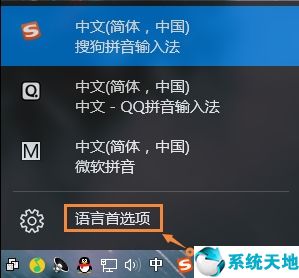
2.除了中文,你还需要再加一门语言。比如英语加入后会变成英文键盘,很容易切换。如图所示:
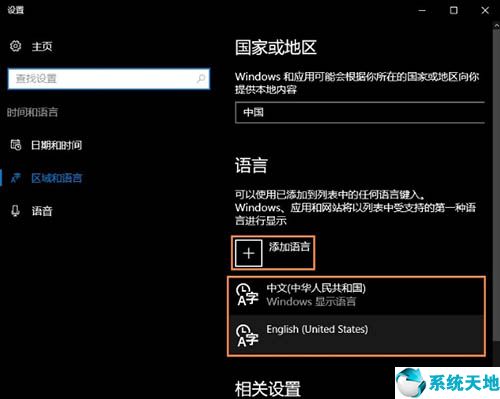
3.英语输入法被设置为默认语言。如图所示:
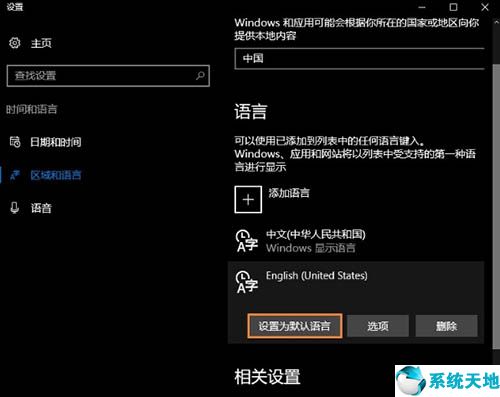
4.然后点击:中文(中华人民共和国(PRC))点击上面的选项进入下一步。如图所示:
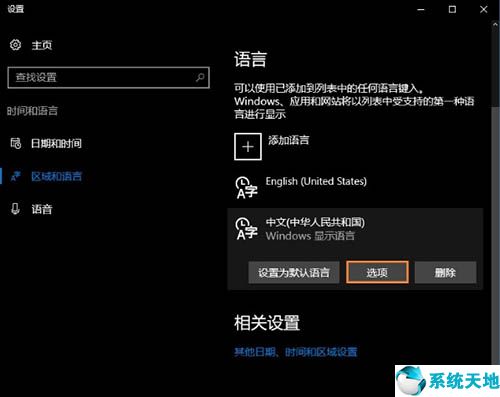
5.在这里找到微软输入法,删除TA。如图所示:
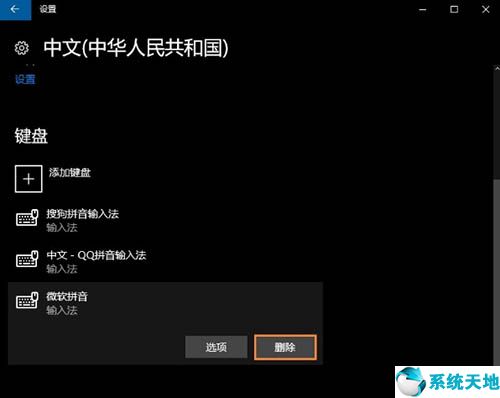
6.之后,微软输入法将不会出现在键盘输入中。如果不喜欢英文键盘,可以直接删除英文(美式)语言。如图所示:
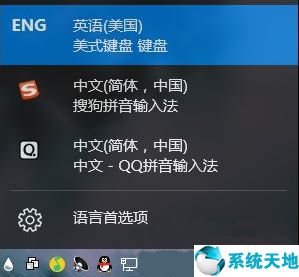
这里为用户详细介绍win10系统微软输入法的卸载方法。如果用户不喜欢这种输入法,可以参考以上步骤卸载。希望这篇教程对大家有帮助。